win7怎么安装itunes win7安装itunes的教程
更新时间:2023-03-29 18:15:28作者:zheng
闲暇时间在win7电脑上听听音乐是一个很好的选择,有些win7用户听说itunes是一款非常不错的软件,这款软件在苹果的appstore上也有着不错的评价,在下载win7电脑版之后不知道该如何安装,那么今天小编教大家怎么在win7电脑上安装itunes,操作很简单,大家跟着我的方法来操作吧。
解决方法:
1.双击已经下载好的iTunes安装文件(解压临时安装文件)。
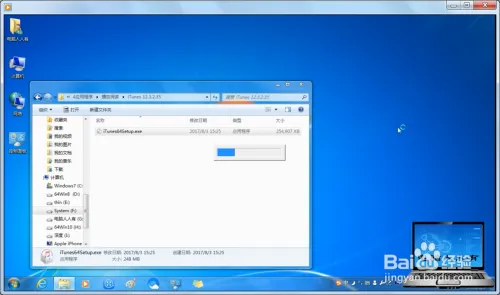
2.正在准备安装……
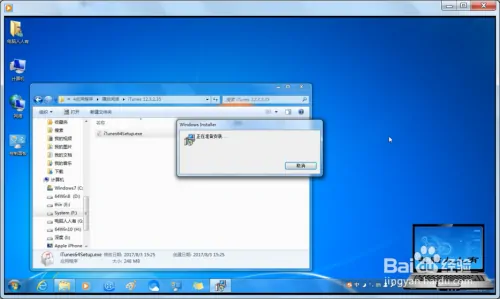
3.收集所需信息,计算使用空间。
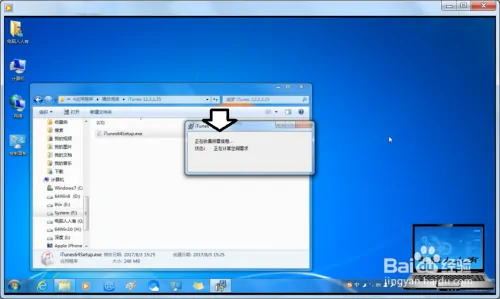
4.弹出安装向导,点击下一步。
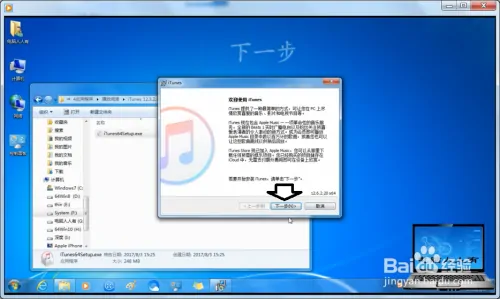
5.如要选择安装目录,点击更改。默认安装点击→安装。
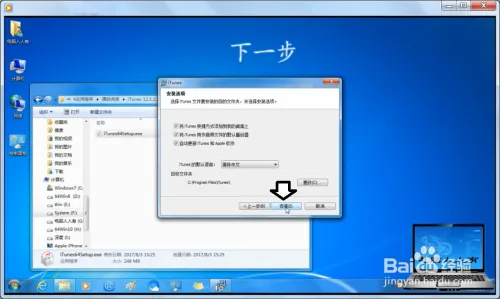
6.启动安装程序,自动安装(时间稍长。可以关注状态显示内容)……
如果出错,安装程序会在此时回滚。
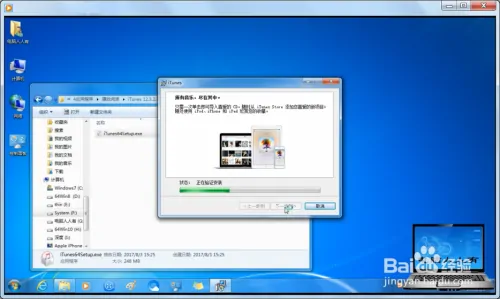
7.安装完成(桌面快捷图标生成),自动打开iTunes。会有一个默认打开文件的选择。
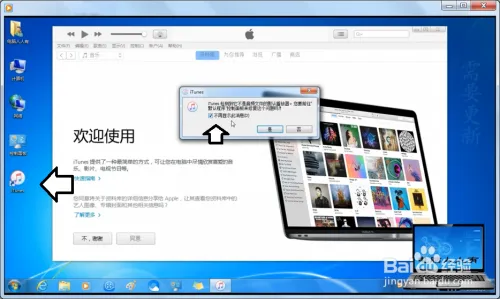
8.如果此时已经插上苹果手机,还需要在手机上授权。否则不能显示手机设备。
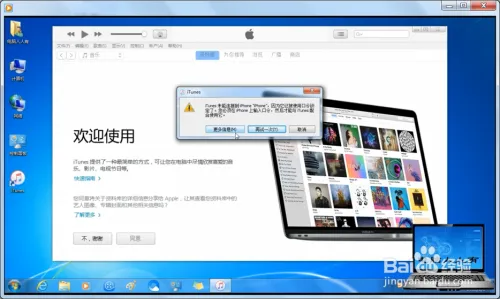
以上就是关于win7安装itunes的教程的全部内容,有出现相同情况的用户就可以按照小编的方法了来解决了。
win7怎么安装itunes win7安装itunes的教程相关教程
- win7安装IIS的教程 win7安装IIS的方法
- win7安装系统字体包的详细教程 win7如何安装系统字体
- window7电脑开机stop:c000021a{fata systemerror}蓝屏修复方法 Windows7电脑开机蓝屏stop c000021a错误修复方法
- win7访问共享文件夹记不住凭据如何解决 Windows 7 记住网络共享文件夹凭据设置方法
- win7重启提示Press Ctrl+Alt+Del to restart怎么办 Win7重启提示按下Ctrl Alt Del无法进入系统怎么办
- 笔记本win7无线适配器或访问点有问题解决方法 笔记本win7无线适配器无法连接网络解决方法
win7系统教程推荐
- 1 win7访问共享文件夹记不住凭据如何解决 Windows 7 记住网络共享文件夹凭据设置方法
- 2 笔记本win7无线适配器或访问点有问题解决方法 笔记本win7无线适配器无法连接网络解决方法
- 3 win7系统怎么取消开机密码?win7开机密码怎么取消 win7系统如何取消开机密码
- 4 win7 32位系统快速清理开始菜单中的程序使用记录的方法 如何清理win7 32位系统开始菜单中的程序使用记录
- 5 win7自动修复无法修复你的电脑的具体处理方法 win7自动修复无法修复的原因和解决方法
- 6 电脑显示屏不亮但是主机已开机win7如何修复 电脑显示屏黑屏但主机已开机怎么办win7
- 7 win7系统新建卷提示无法在此分配空间中创建新建卷如何修复 win7系统新建卷无法分配空间如何解决
- 8 一个意外的错误使你无法复制该文件win7的解决方案 win7文件复制失败怎么办
- 9 win7系统连接蓝牙耳机没声音怎么修复 win7系统连接蓝牙耳机无声音问题解决方法
- 10 win7系统键盘wasd和方向键调换了怎么办 win7系统键盘wasd和方向键调换后无法恢复
win7系统推荐
- 1 风林火山ghost win7 64位标准精简版v2023.12
- 2 电脑公司ghost win7 64位纯净免激活版v2023.12
- 3 电脑公司ghost win7 sp1 32位中文旗舰版下载v2023.12
- 4 电脑公司ghost windows7 sp1 64位官方专业版下载v2023.12
- 5 电脑公司win7免激活旗舰版64位v2023.12
- 6 系统之家ghost win7 32位稳定精简版v2023.12
- 7 技术员联盟ghost win7 sp1 64位纯净专业版v2023.12
- 8 绿茶ghost win7 64位快速完整版v2023.12
- 9 番茄花园ghost win7 sp1 32位旗舰装机版v2023.12
- 10 萝卜家园ghost win7 64位精简最终版v2023.12